안녕하세요 오늘은 윈도우에서 사용 가능한 PC 화면 캡처 프로그램 픽픽을 추천해보려고 합니다. 개인적으로 윈도우에 기본적으로 내장되어 있는 캡처 프로그램을 사용하는데도 크게 무리가 없지만 픽픽(PicPick) 프로그램을 사용하니까 기능도 다양하고 조금 더 편리한 면은 있었습니다. 픽픽 프로그램의 장점은 이미지 편집이 바로 가능하며, 색상 추출과 이미지 크기 및 각도 계산, 화면 그리기 도구 등 다양한 기능을 제공해서 사용하기 편리합니다.
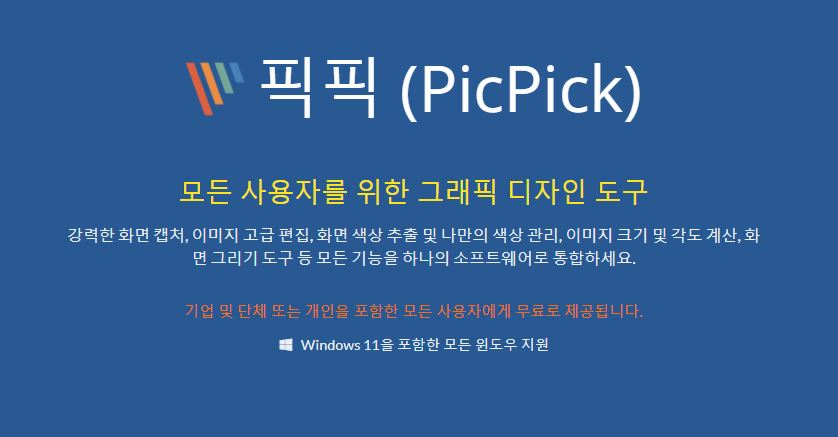
윈도우 PC 화면 캡처 프로그램 픽픽(PicPick) 홈페이지 https://picpick.app/ko
픽픽(PicPick) - 올인원 그래픽 디자인 도구 (화면 캡처, 이미지 편집, 색상 추출, 눈금자, 각도기,
픽픽(PicPick) - 올인원 그래픽 디자인 도구 (화면 캡처, 이미지 편집, 색상 추출, 눈금자, 각도기, 십자선 등)
picpick.app
윈도우 PC 화면 캡처 프로그램 픽픽(PicPick) 다운로드 링크 https://picpick.app/ko/download
픽픽(PicPick) - 올인원 그래픽 디자인 도구 (화면 캡처, 이미지 편집, 색상 추출, 눈금자, 각도기,
픽픽(PicPick) - 올인원 그래픽 디자인 도구 (화면 캡처, 이미지 편집, 색상 추출, 눈금자, 각도기, 십자선 등)
picpick.app
위 링크를 통해 윈도우 PC 화면 캡처 프로그램인 픽픽 공식 홈페이지로 이동할 수 있습니다. 다운로드 화면으로 이동할 수도 있고 공식 홈페이지 메인으로 이동할 수도 있습니다.
PC 화면 캡처 프로그램 픽픽 이용방법 및 특징.

제가 위에 올려드린 링크 중에 두 번째 링크로 접속하면 PC캡처 프로그램인 픽픽을 다운로드할 수 있는 화면으로 이동됩니다. 설치 파일의 용량은 약 15MB 정도 되며, 다운로드하는 시간은 크게 오래 걸리지 않습니다. 개인 사용자는 무료로 사용할 수 있으며, 기업과 단체도 무료로 이용할 수 있습니다.
픽픽 설치 파일을 위에 올려드립니다. 공식 홈페이지에서 다운로드 받으셔도 되고, 제가 위에 올려드린 픽픽 설치 파일을 다운로드 받아서 설치하셔도 됩니다. 제가 공식 홈페이지에서 받아서 올려드린 파일이기 때문에 바이러스 걱정은 안 하셔도 됩니다.
픽픽은 윈도우10, 윈도우 8, 윈도우7 에서 사용할 수 있습니다. 다운로드한 파일을 설치해주시면 픽픽 프로그램을 바로 사용할 수 있습니다.

직접 다운로드 받거나, 제가 위에 올려드린 파일을 다운로드 후에 설치를 해줍니다. 다음 버튼을 누르면서 사용권 계약 및 설치를 진행해주면 금방 설치가 됩니다.

픽픽 프로그램을 실행하면 위와 같은 화면을 보실 수 있습니다. 전체 화면을 캡처할 수도 있으며, 현재 활성화된 화면 부분만을 캡처할 수도 있습니다. 저는 영역을 지정해서 캡처하는 방식을 주로 사용하고 있습니다. 또한 내 마음대로 캡처하기 기능을 통해 다양한 모양으로 화면을 캡처할 수도 있습니다.

그리고 픽픽의 장점인 그래픽 도구를 사용해서 색상 추출을 할 수도 있으며, 색상 코드를 편집하거나 형식을 변경할 수도 있습니다. 돋보기 기능을 통해 화면을 확대할 수도 있으며, 각도기를 통해 화면의 기울기나 각도를 계산할 수도 있습니다.

캡처 프로그램을 자주 사용하지 않는 분들은 옵션에 들어가서 윈도우 시작 시 자동 실행을 해제해주시면 됩니다. 그리고 업데이트 확인 부분도 해제를 해주시면 컴퓨터 리소스 사용량을 줄일 수 있습니다.
'생활정보 > 생활' 카테고리의 다른 글
| 토지 실거래가 조회 국토교통부 실거래가 공개 시스템 http://rt.molit.go.kr/ (0) | 2022.01.07 |
|---|---|
| 내 국세 환급금은 얼마? 지금 바로 홈택스 조회하고 환급받자! (0) | 2022.01.07 |
| DB손해보험 다이렉트 바로가기 https://www.directdb.co.kr/ (0) | 2022.01.04 |
| SRT 예매 예약 환불 바로가기 https://etk.srail.kr/main.do (0) | 2022.01.03 |
| 코레일 ktx 승차권 예매 바로가기 https://www.letskorail.com/ (0) | 2022.01.02 |



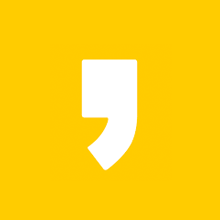




최근댓글